Nokia 6220 classic
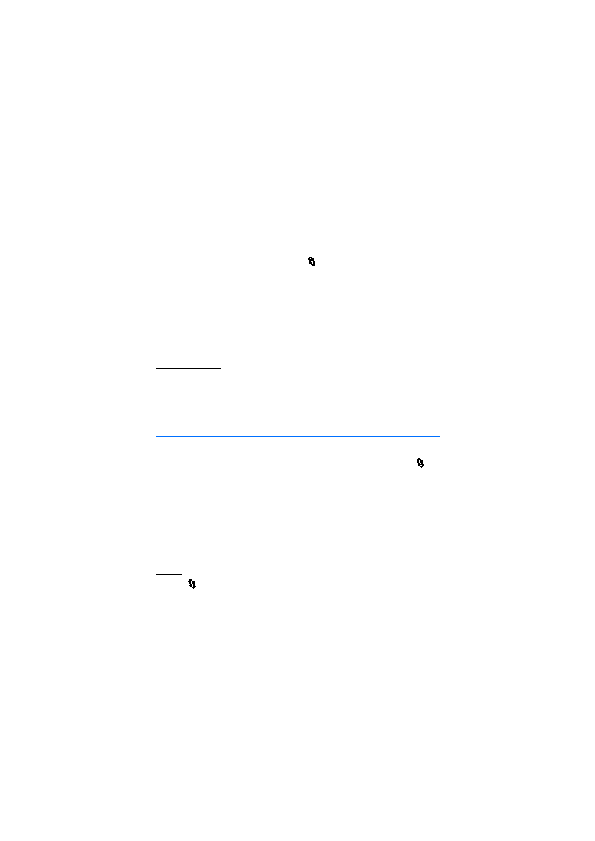
levo do Quickword, Quicksheet ili Quickpoint prikaza. Na primer, raspolo¾ivi
Microsoft Word dokumenti su navedeni u listi u Quickword prikazu. Nisu
podr¾ane sve varijacije i funkcije formata Word, Excel i PowerPoint datoteka.
www.quickoffice.com ili po¹aljite e-mail na sales@quickoffice.com.
dopune, nadogradnje i druge korisne aplikacije. Preuzimanja mo¾ete da platite
preko telefonskog raèuna ili putem kreditne kartice.
страна 1
страна 2
страна 3
страна 4
страна 5
страна 6
страна 7
страна 8
страна 9
страна 10
страна 11
страна 12
страна 13
страна 14
страна 15
страна 16
страна 17
страна 18
страна 19
страна 20
страна 21
страна 22
страна 23
страна 24
страна 25
страна 26
страна 27
страна 28
страна 29
страна 30
страна 31
страна 32
страна 33
страна 34
страна 35
страна 36
страна 37
страна 38
страна 39
страна 40
страна 41
страна 42
страна 43
страна 44
страна 45
страна 46
страна 47
страна 48
страна 49
страна 50
страна 51
страна 52
страна 53
страна 54
страна 55
страна 56
страна 57
страна 58
страна 59
страна 60
страна 61
страна 62
страна 63
страна 64
страна 65
страна 66
страна 67
страна 68
страна 69
страна 70
страна 71
страна 72
страна 73
страна 74
страна 75
страна 76
страна 77
страна 78
страна 79
страна 80
страна 81
страна 82
страна 83
страна 84
страна 85
страна 86
страна 87
страна 88